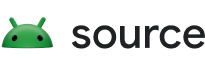يتيح نظام التجهيزات المُدمجة التشغيل الآلي لاختبارات ITS، ويتألف من صندوق plastics مُعدّ باستخدام تقنية التحكم العددي بالحاسب (CNC) من رسومات التصميم بمساعدة الكمبيوتر (CAD)، وجهاز لوحي للرسوم البيانية، وجهاز قيد الاختبار (DUT). يتألّف نظام الإطارات المُدمجة من إطار أساسي وإطار اختياري لإطالة الإطار. يبلغ طول قاعدة الجهاز المُركّبة 22 سم، ويمكنها اختبار كاميرات الأجهزة الجوّالة التي تبلغ درجة مجال رؤيتها من 60 إلى 120 درجة. يمكن للقاعدة الثابتة إجراء الاختبار بعد تدويرها 90 درجة مع وضع DUT في الأعلى (كما هو موضّح في الشكل 2).
تتيح منصة التوسيع المقرِّب اختبار الكاميرات التي تتطلّب الحد الأدنى من مسافة التركيز (الكاميرات المقرِّبة). يتم تثبيت قاعدة التثبيت لجهاز التمديد البعيد على قاعدة التركيب الأساسية، ويمكن تخصيص الطول استنادًا إلى متطلبات اختبار الكاميرا عند الشراء من خلال المورّدين المؤهّلين. تتيح تقنية ITS للكاميرا عرض المسافات على الرسم البياني التي تصل إلى 100 سم.

الشكل 1: قاعدة تركيب وحدات

الشكل 2: تم تدوير القاعدة المكوّنة من وحدات بمقدار 90 درجة.
سجلّ النُسخ السابقة
يوضّح الجدول التالي سجلّ المراجعات لنظام التجهيزات المُدمجة ويشمل روابط تنزيل لكل إصدار من ملفات الإنتاج.
| التاريخ | المراجعة | تنزيل ملف الإصدار العلني | سجلّ التغيير |
|---|---|---|---|
| سبتمبر 2024 | 1.2 | قاعدة التركيب المُدمجة، الإصدار 1.2 |
|
شراء نظام وحدات الحفر
ننصحك بشراء نظام الإطارات المُدمجة وإطار التمديد الاختياري للتصوير عن بُعد والملحقات من أحد المورّدين المؤهَّلين التاليين.
Byte Bridge Inc.
الولايات المتحدة: 1502 Crocker Ave, Hayward, CA 94544-7037
الصين: 22F #06-08, Hongwell International Plaza Tower A, 1600 West Zhongshan Road, Xuhui, Shanghai, 200235
www.bytebt.com
androidpartner@bytebt.com
الولايات المتحدة: +1-510-373-8899
الصين: +86-400-8866-490JFT CO LTD 捷富通科技有限公司 (المعروفة سابقًا باسم MYWAY DESIGN)
الصين: 40، زقاق 22، شارع هيي، مدينة ووجينغ، حي مينغهانغ، شنغهاي، الصين
تايوان: 4F., No. 163, Fu-Ying Road, XinZhuang District, New Taipei City 242, Taiwan
www.jftcoltd.com
service@jfttec.com or its.sales@jfttec.com
China:+86-021-64909136
Taiwan: 886-2-29089060
الرسومات الميكانيكية
في ما يلي رسم ميكانيكي لقاعدة التثبيت المكوّنة من وحدات.
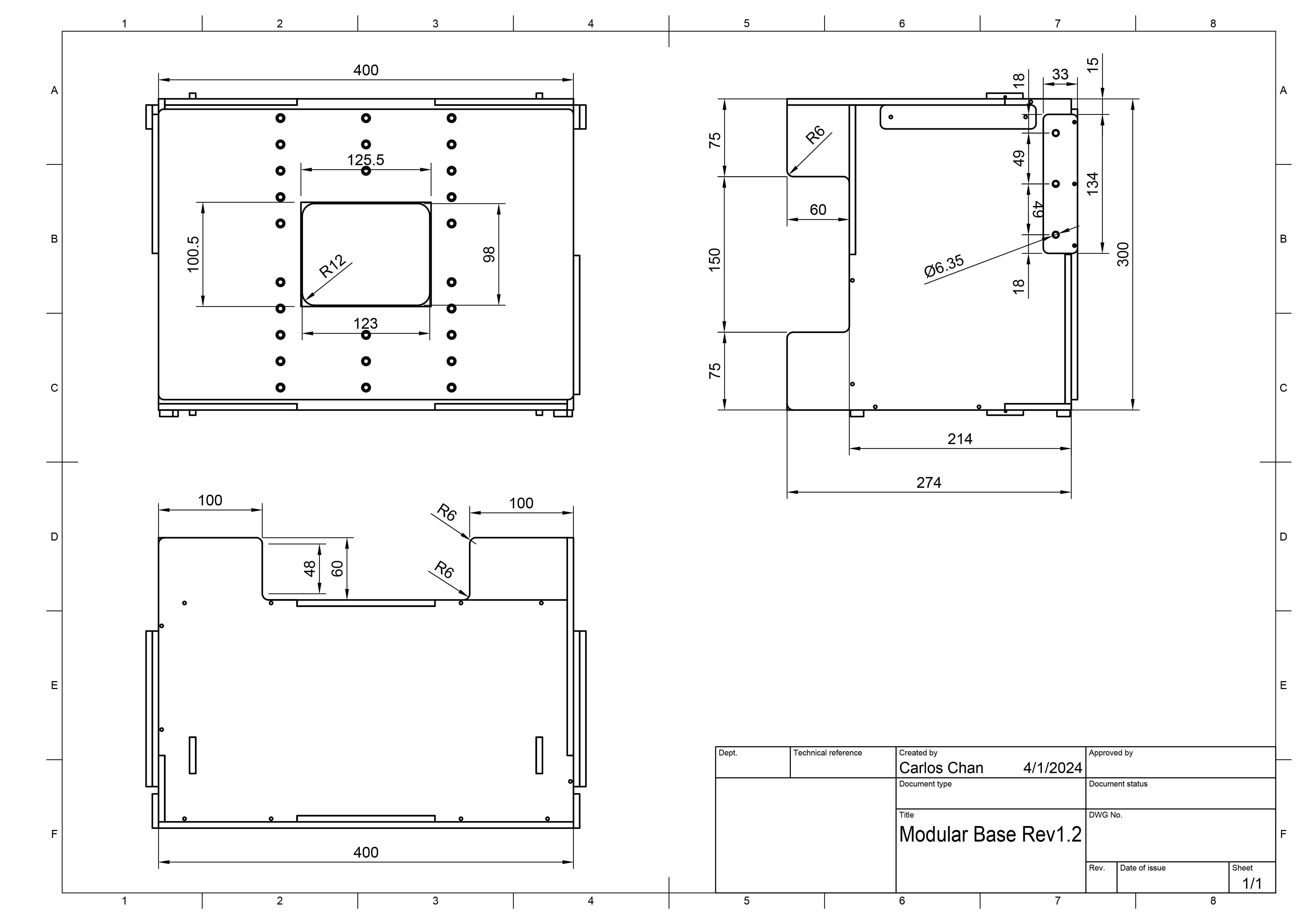
الشكل 3: رسم ميكانيكي لقاعدة وحدات
إعداد القاعدة الأساسية
اتّبِع الخطوات التالية لإعداد قاعدة تركيب وحدات.
شراء نظام وحدات من مورّد مؤهّل
تأكَّد من توفّر جميع المكوّنات في الجدول التالي (العناصر الموضّحة في الشكل 4).
المكوّن الكمية قاعدة تركيب وحدات 1 قاعدة تثبيت الهاتف 2 حامل تثبيت الجهاز اللوحي 1 مصدر طاقة بجهد 12 فولت (مُدرَج في قائمة UL، بحد أدنى 1 أمبير) 1 فتحة العدسة 1 
الشكل 4: مكونات القاعدة المُدمجة
استنادًا إلى الإعداد، تأكَّد من توفُّر الملحقات اللازمة في الجدول التالي (الموضَّح في الشكل 5). يمكن شراء هذه الملحقات من مورّد مؤهَّل.
اسم الكمية وحدة التحكّم في الإضاءة (يمكنها التحكّم في ما يصل إلى 3 مجموعات) 1 مصدر طاقة بجهد 5 فولت لوحدة التحكّم في الإضاءة 1 كابل مستدير لتوصيل الإضاءة بقاعدة تركيب وحدات 1 محوِّل كابل مزوّد بطرف مدبّب (من 5.5 مم × 2.1 مم إلى 3.5 مم × 1.35 مم) 1 كابل USB-A إلى كابل USB 1 مجموعة الأجهزة القابلة للطي (إذا كان جهاز الاختبار هو جهاز قابل للطي) 1 
الشكل 5: عناصر اختيارية لقاعدة الجهاز المكوّنة من عدة وحدات
تأكَّد من عدم تسرّب الضوء من خلال إجراء أحد الإجراءات التالية:
أنشئ فتحة تناسب وحدة الكاميرا في جهاز التحقّق من الأداء وتأكَّد من عدم تسرُّب الضوء (كما هو موضّح في الشكل 6). يمكن قطع الفتحات من ألواح الرغوة المقدَّمة أو التي يحدّدها مورّد مؤهَّل. لتوجيه الشكل بشكل صحيح، يجب تدوير الأجهزة التي تكون الكاميرا الخلفية فيها موجَّهة نحو الحامل بدرجة 90 درجة عكس اتجاه عقارب الساعة، ويجب تدوير الأجهزة التي تكون الكاميرا الأمامية فيها موجَّهة نحو الحامل بدرجة 90 درجة في اتجاه عقارب الساعة. تأكَّد من ضبط الفتحات وفقًا لذلك.


الشكل 6: يجب تصنيع الفتحات لمنع تسرب الضوء.
استخدِم ستارة داكنة لتغطية الإطار لمنع تسرُّب الضوء، ولا يلزم استخدام فتحات. (كما هو موضّح في الشكل 7).

الشكل 7: منع تسرُّب الضوء باستخدام ستارة
ثبِّت حامل هاتف عادي أو حامل هاتف قابل للطي على مقدمة لوحة تركيب الهاتف على ارتفاع مناسب باستخدام صامولة ومسمار من النايلون كما هو موضّح في الشكل 8.

الشكل 8: تركيب فتحة العدسة وقاعدة تثبيت الهاتف
ثبِّت حامل الجهاز اللوحي على لوحة تركيب الجهاز اللوحي على ارتفاع مناسب باستخدام مسمار ونابض من النايلون.
ثبِّت الجهاز اللوحي المزوّد بشاشة واربطه بالمضيف كما هو موضّح في الشكل 9. اربط الجهاز اللوحي باستخدام مكبس.

الشكل 9: تركيب الجهاز اللوحي
لتسهيل التشغيل على الشاشة، اضبط وحدة التحكّم بالجهاز قبل تركيبها.
تركيب جهاز DUT والاتصال بالمضيف
محاذاة الجهاز النموذجي للاختبار بحيث يكون مركز وحدة الكاميرا محاذيًا لمركز الجهاز اللوحي (أو قريبًا جدًا منه) لضبط الارتفاع، عليك فك bolts تثبيت الهاتف ثم سحب قاعدة التثبيت للأعلى أو للأسفل. عند المحاذاة، احرص على تثبيت DUT باستخدام ذراع التثبيت.

الشكل 10: تركيب DUT
بالنسبة إلى الإضاءة، عليك توصيل كابل الإضاءة من القاعدة الأساسية بأحد العناصر التالية:
مصدر طاقة بجهد 12 فولت

الشكل 11: الإضاءة متصلة بمصدر طاقة بجهد 12 فولت.
وحدة تحكّم في الإضاءة (قد تحتاج إلى محوّل)

الشكل 12: المصباح متصل بوحدة التحكّم في الإضاءة.
عند الانتهاء من إعداد القاعدة المكوّنة من وحدات، عليك إعداد المضيف
وبيئة الاختبار (إعداد CTS).
بالنسبة إلى ملف config.yml، استخدِم الإعدادات التالية:
chart\_distance= 22lighting\_ch= [channel of connected controller]، أو اتركها كما هي في حال عدم استخدام وحدة تحكّم في الإضاءة.
إعداد قاعدة تثبيت كاميرا المراقبة عن بُعد
اتّبِع الخطوات التالية لإعداد قاعدة التثبيت الاختيارية لكاميرا المراقبة عن بُعد.
يمكنك شراء قاعدة الجهاز المكوّنة من عدة أجزاء وقاعدة الجهاز المزوّدة بوحدة تمديد من خلال أحد المورّدين المؤهَّلين. يمكن إنشاء الإطار باستخدام ملفات الإنتاج، ولكن لا يُنصح بهذا الإجراء لأنّ عملية القطع والتجميع يجب أن تكون دقيقة لضمان عدم حدوث مشاكل في ملاءمة إطار التمديد.
تأكَّد من توفُّر منصة قاعدة وحدات وقاعدة تمديد كاميرا تلفزيونية عاملة (كما هو موضّح في الشكل 13).

الشكل 13: قاعدة تركيب وحدات مع تمديد تليسكوبي
أزِل لوحة تثبيت الهاتف عن طريق إزالة 6 براغي من النايلون يدويًا (3 براغي على كل جانب).
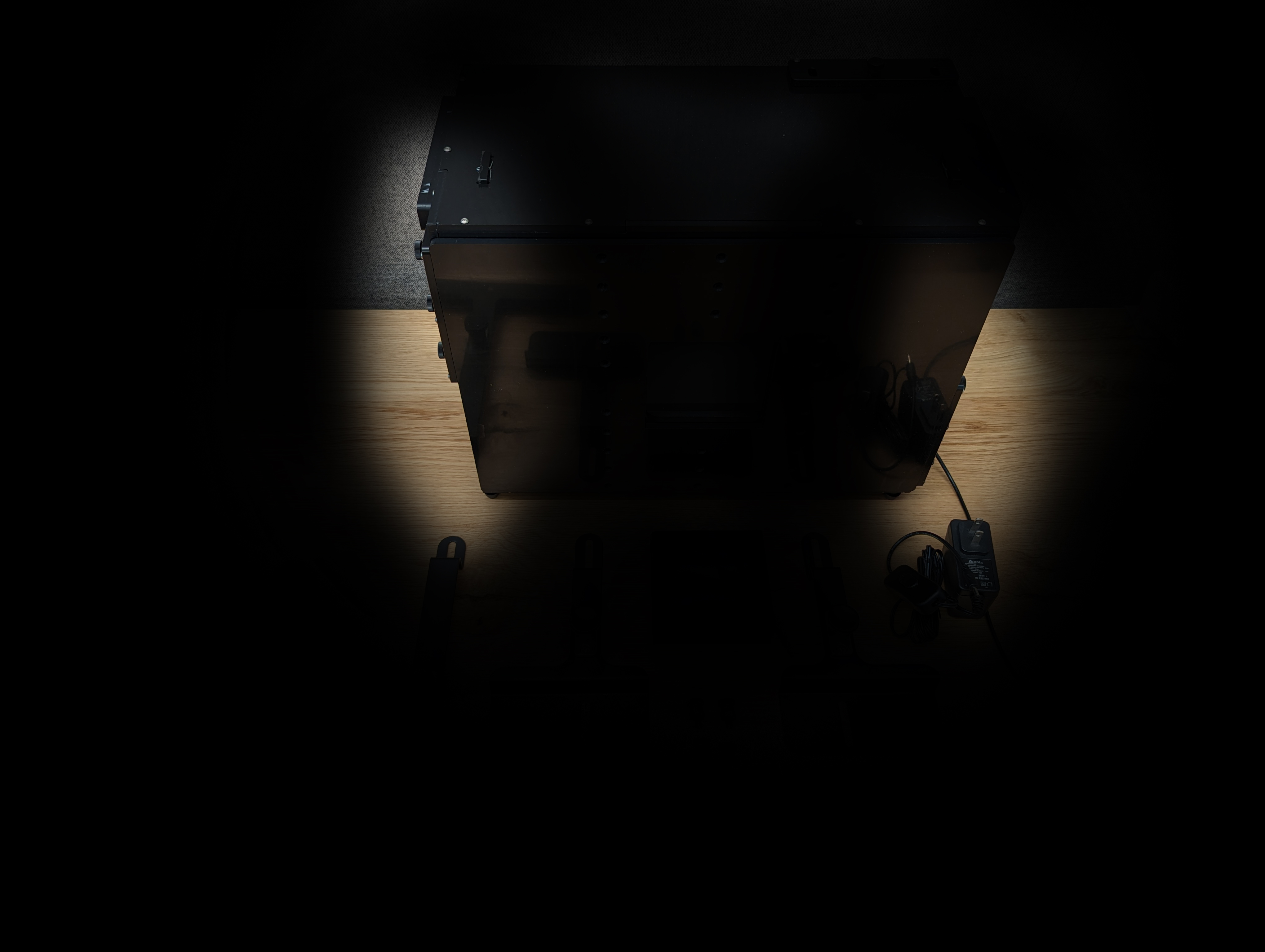


الشكل 14: إزالة 6 براغي من النايلون في المنطقة المميّزة يدويًا
ضَع قاعدة الجهاز وقاعدة تمديد الكاميرا على السطح الذي يتم فيه إجراء الاختبار. لتجنُّب الضغط على نقاط التثبيت، لا ننصحك بشدَّة بتحريك الإطار المجمَّع.
ضَع قاعدة التثبيت الإضافية في مكانها بحيث تتحاذى الفتحات الست في قاعدة التثبيت التثبيت مع الفتحات الست في قاعدة التثبيت.

الشكل 15: محاذاة الفتحات مع الثقوب
اربط قاعدة التثبيت الإضافية بقاعدة التثبيت الأساسية من خلال تثبيت البراغي الستة. أثناء تثبيت البراغي، اضغط برفق على الإطارَين معًا لضمان عدم تسرّب الضوء (اطلب المساعدة من زميل عند الضرورة). اربِط البراغي باليد.
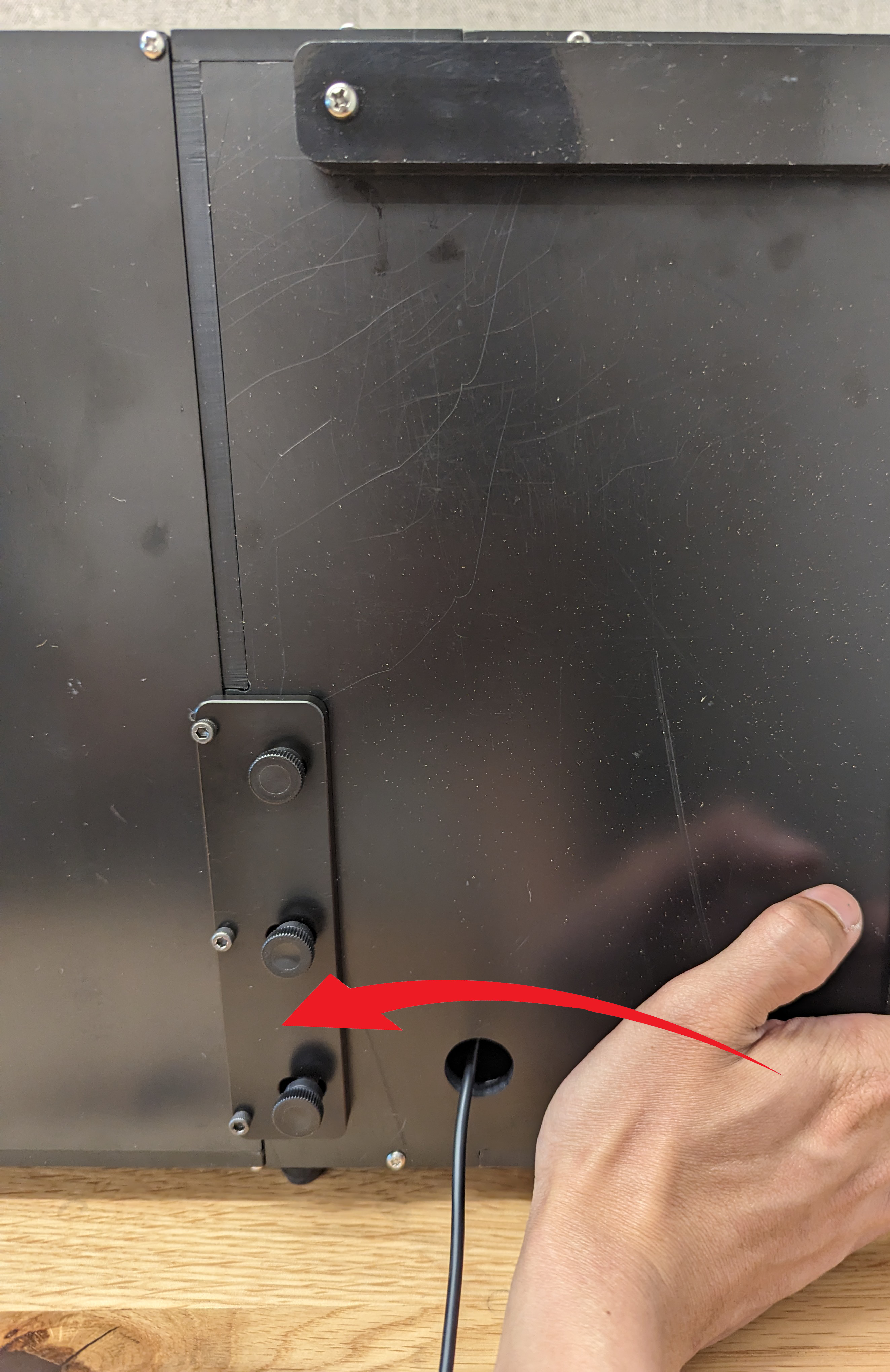
الشكل 16: ربط قاعدة الإطار وإطار التمديد
اضبط الفتحة (أو الستائر) وثبِّت حوامل الهواتف وأجهزة DUT كما هو موضّح في إعداد القاعدة.

الشكل 17: تركيب حاملات الهواتف ووحدة اختبار الأجهزة الرقمية
عند الانتهاء من إعداد جهاز التمديد، عليك إعداد المضيف
وبيئة الاختبار (إعداد CTS).
بالنسبة إلى ملف config.yml، استخدِم الإعدادات التالية:
chart_distance= [إجمالي المسافة من DUT إلى الجهاز اللوحي]lighting_ch= [connected control channel]، أو اتركها كما هي في حال عدم استخدام وحدة تحكّم في الإضاءة.
إلغاء تثبيت قاعدة التوسيع
لإلغاء تثبيت قاعدة التثبيت، اتّبِع خطوات التثبيت بالترتيب العكسي. عند تركيب لوحة تثبيت الجهاز اللوحي، ادفع اللوحة ضد قاعدة القاعدة لضمان عدم تسرُّب الضوء (كما هو موضّح في الشكل 17). اربط البراغي يدويًا.

الشكل 18: دفع لوحة تثبيت الجهاز اللوحي ضد القاعدة
الأسئلة الشائعة
لماذا تبدو الأضواء خافتة أو لماذا يظهر خطأ في التحقّق من الإضاءة عند تشغيل اختبار فحص الإضاءة؟
يحدث هذا الخطأ عندما يصبح الإضاءة في الجهاز أقل سطوعًا، ويعود سبب ذلك إلى مصدر الطاقة وتدهّور مصابيح LED بسبب العمر أو الاستخدام، أو بسبب مصدر طاقة يتضمّن عيوبًا. لحل هذه المشكلة، يمكنك اتباع الخطوات التالية:
تأكَّد من أنّ الإضاءة تعمل بشكل صحيح:
- استبدِل مصدر الطاقة (12 فولت مُدرَج في قائمة UL، و2 أمبير بحد أدنى).
- استبدِل مصباح LED (يُرجى الرجوع إلى قائمة مواد العرض أو التواصل مع المورّد للحصول على مزيد من المعلومات).
للتأكّد من أنّ وحدات الإضاءة المزوّدة بمصابيح LED تُشعّ بمستوى الإضاءة المناسب (100 إلى 130)، اختبِر وحدات الإضاءة باستخدام مقياس رقمي. (يتم استخدام مقياس الإضاءة YF-1065 الذي توفّره شركة Contempo Views في هذا المثال). ضَع مقياس الإضاءة على جانب الجهاز اللوحي واضبطه على 2000 لكس لقياس الإضاءة (كما هو موضّح في الشكل 20).

الشكل 19: YF-1065 من Contempo Views

الشكل 20: مقياس لكس يُستخدَم لقياس الإضاءة من الجانب الذي تم تثبيت الجهاز اللوحي عليه
استنادًا إلى قيمة الإضاءة التي تم قياسها، اتّبِع الخطوة المناسبة:
- إذا كان المصباح في المستوى الصحيح، اربط اللوحة الأمامية والخلفية باستخدام مفتاح ربط.
- إذا كان مستوى الإضاءة غير صحيح، تحقَّق من صحة رقم قطعة الإضاءة ووحدة إمداد الطاقة.
النقاط التي يجب الانتباه إليها
في ما يلي أمثلة على الأخطاء الشائعة في التصنيع التي يمكن أن تؤدي إلى عدم ثبات الاختبارات.
اللوحة الخلفية مع ثقوب الجهاز اللوحي يؤدي ذلك إلى تعذُّر اجتياز اختبار
find_circleبسبب الدوائر الإضافية التي تم إنشاؤها من خلال مثقاب المربّع.
الشكل 21: اللوحة الخلفية بها ثقوب
عدم توفّر أعمدة تثبيت يؤدي ذلك إلى انزلاق الحواجز الضوئية أثناء الشحن.

الشكل 22: عدم توفّر وتد في حاجب الإضاءة
مزوّد طاقة غير مُدرَج في قائمة UL استخدام مصدر طاقة مُدرَج في قائمة UL يستوفي المَعلمات المُدرَجة على المنتج هذا الإجراء مهم لتشغيل الإضاءة بأمان.

الشكل 23: مثال لمصدر طاقة مُدرَج في قائمة UL
انزلاق البراغي في حامل الجهاز اللوحي أو الهاتف الذي لا يمكنه تحمل وزن الجهاز اللوحي أو الهاتف ويحدث ذلك عادةً بسبب تلف الخيوط ويشير إلى أنّه يجب إعادة لف الخيط في الفتحة.

الشكل 24: ثقب يتضمّن خيوطًا تالفة